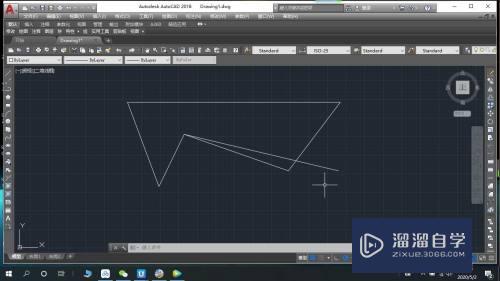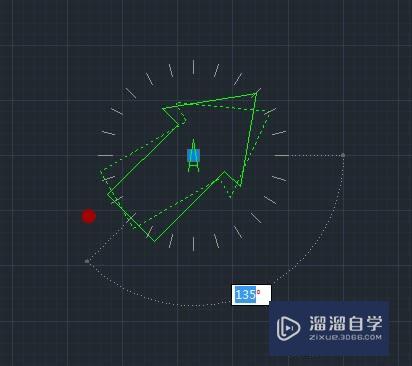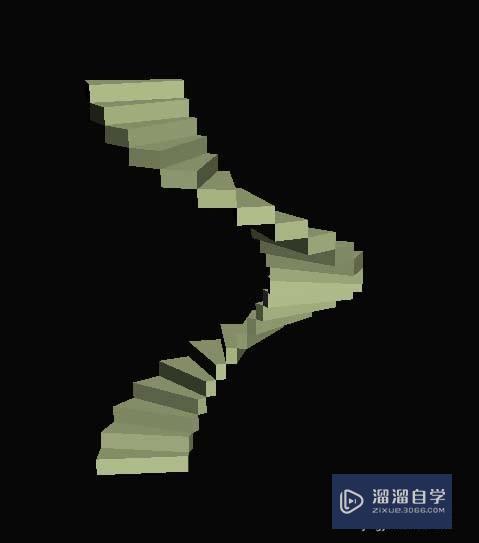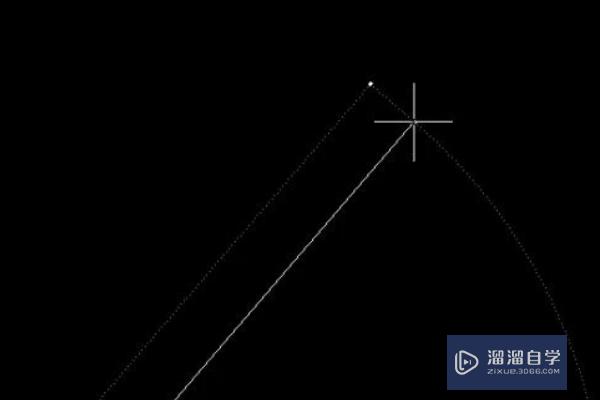Excel受保护的视图怎么取消(excel受保护的视图怎么启用编辑)优质
经常使用Excel软件的朋友肯定遇到过一下情况。我们无法对下载的文件进行编辑。其实。这个问题并不难解决。今天。小渲就来给大家介绍一下Excel受保护的视图怎么取消的方法。
想学习更多的“Excel”教程吗?点击这里前往观看云渲染农场免费课程>>
工具/软件
硬件型号:小新Pro14
系统版本:Windows7
所需软件:Excel2010
方法/步骤
第1步
首先。打开我们的电脑。在我们的电脑上找到我们下载的文件。点击该文件。有Excel软件将其打开。
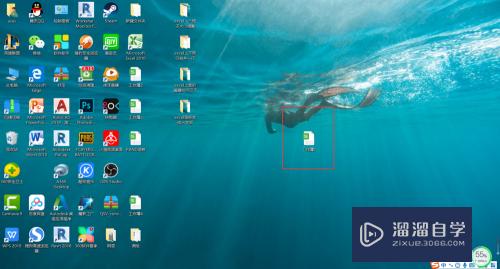
第2步
然后。点击最上方菜单栏中的“文件”功能。 进入文件编辑后。点击“选项”功能。

第3步
进入Excel选项界面后。点击“信任中心”功能。然后。点击信任中心设置功能。进入信任中心设置界面。
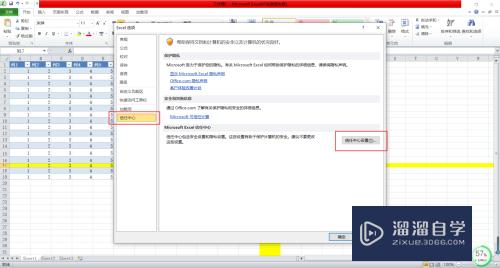
第4步
在此界面中。找到受保护视图功能。进入此界面后。将所有的选项都取消勾选。即可完成excel受保护的视图的取消。
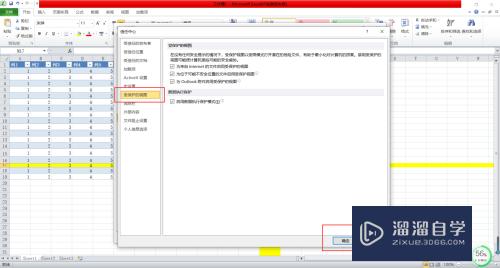
总结
excel受保护的视图怎么取消:
1.打开下载的文件
2.点击“开始”
3.选择“选项”
4.点击“信任中心设置”
5.点击“受保护视图”
6.取消选项的勾选即可
以上关于“Excel受保护的视图怎么取消(excel受保护的视图怎么启用编辑)”的内容小渲今天就介绍到这里。希望这篇文章能够帮助到小伙伴们解决问题。如果觉得教程不详细的话。可以在本站搜索相关的教程学习哦!
更多精选教程文章推荐
以上是由资深渲染大师 小渲 整理编辑的,如果觉得对你有帮助,可以收藏或分享给身边的人
本文标题:Excel受保护的视图怎么取消(excel受保护的视图怎么启用编辑)
本文地址:http://www.hszkedu.com/73279.html ,转载请注明来源:云渲染教程网
友情提示:本站内容均为网友发布,并不代表本站立场,如果本站的信息无意侵犯了您的版权,请联系我们及时处理,分享目的仅供大家学习与参考,不代表云渲染农场的立场!
本文地址:http://www.hszkedu.com/73279.html ,转载请注明来源:云渲染教程网
友情提示:本站内容均为网友发布,并不代表本站立场,如果本站的信息无意侵犯了您的版权,请联系我们及时处理,分享目的仅供大家学习与参考,不代表云渲染农场的立场!